Ошибки Autopilot.dll WIL — как исправить?
 Изучая события в просмотре событий Windows 11 или Windows 10, вы можете обнаружить множественные сообщения об ошибках Autopilot.dll WIL с кодом 0x80070491 или 0x80070490, появляющиеся многократно сразу после загрузки компьютера, при этом сама система обычно работает без сбоев.
Изучая события в просмотре событий Windows 11 или Windows 10, вы можете обнаружить множественные сообщения об ошибках Autopilot.dll WIL с кодом 0x80070491 или 0x80070490, появляющиеся многократно сразу после загрузки компьютера, при этом сама система обычно работает без сбоев.
В этой инструкции подробно о том, чем вызвана ошибка Autopilot.dll WIL и возможных способах её исправить.
Причины ошибки Autopilot.dll WIL
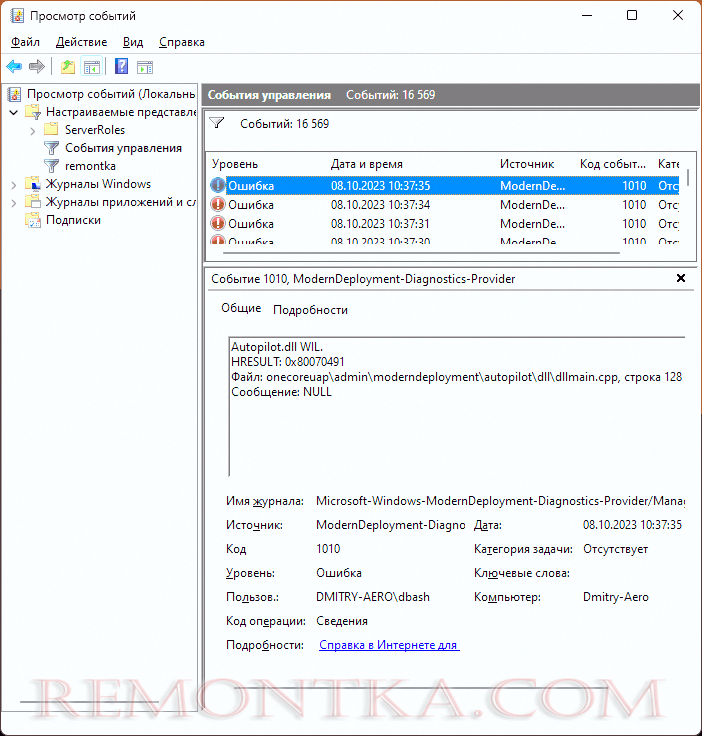
Рассматриваемая ошибка Autopilot.dll WIL от источника Microsoft-Windows-ModernDeployment-Diagnostics-Provider имеет отношение к работе службы «Помощник по входу в учетную запись Майкрософт» (Microsoft Account Sign-in Assistant) и обычно имеет код HRESULT 0x80070491 для систем на базе Intel или 0x80070490 на компьютерах с процессорами AMD.
Причина, в свою очередь, обычно заключается в неподдерживаемом Windows Autopilot модуле TMP или проблемах в работе с конкретной реализацией модуля TPM, в частности ASP fTPM на платформе AMD.
Пример информации об ошибке в просмотре событий для систем на базе Intel:
Autopilot.dll WIL. HRESULT: 0x80070491Файл: onecoreuapadminmoderndeploymentautopilotdlldllmain.cpp, строка 128Сообщение: NULL
Указанная ошибка не приводит к каким-либо сбоям Windows 11 или Windows 10 и, если вы наблюдаете какие-либо дополнительные проблемы в работе Windows, вероятнее всего ошибки Autopilot.dll WIL не являются их причиной.
Варианты решения
Проблема с ошибкой Autopilot.dll WIL является массовой, но сама по себе не приводит к каким-либо наблюдаемым изменениям в поведении системы: многие пользователи, не заглядывающие в «Просмотр событий», даже не подозревают о её наличии.
В свою очередь, исправление ошибки некоторыми из описанных методом (все, начиная с 3-го) может привести к неприятным последствиям. Поэтому, возможно, неплохим вариантом действий будет просто не обращать внимания на рассматриваемую ошибку. Если этот вариант вам не подходит, вы можете использовать следующие способы:
- Установите доступные обновления Windows и, при наличии — обновления БИОС для вашей системы (может сработать для систем AMD). При обновлении БИОС четко следуйте рекомендациям производителя, поскольку процедура не всегда безопасна.
- Попробуйте переустановить Windows Autopilot с помощью следующих команды в Windows PowerShell или Терминале Windows, запущенном от имени администратора (можно запустить через меню по правому клику на кнопке «Пуск»):
Get-AppxPackage Microsoft.WindowsAutopilot | Remove-AppxPackageGet-AppxPackage -allusers Microsoft.WindowsAutopilot | Foreach {Add-AppxPackage -DisableDevelopmentMode -Register "$($_.InstallLocation)AppXManifest.xml"}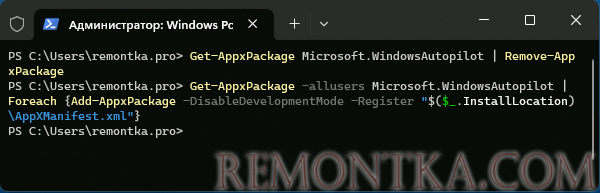
- Отключение службы «Помощник по входу в учетную запись Майкрософт» (Microsoft Account Sign-in Assistant) также решит проблему. При этом часть функций и встроенных приложений Windows, требующих учетной записи Майкрософт перестанут работать: например, Microsoft Store начнёт сообщать об ошибках при запуске. Перед отключением службы рекомендую создать дополнительную локальную учетную запись администратора на случай, если вход в систему с учетной записью Майкрософт будет сообщать об ошибках. Для отключения службы нажмите клавиши Win+R на клавиатуре, введите services.msc и нажмите Enter. Найдите в списке службу «Помощник по входу в учетную запись Майкрософт», дважды нажмите по ней, установите «Тип запуска» в «Отключена», примените настройки и перезагрузите компьютер.
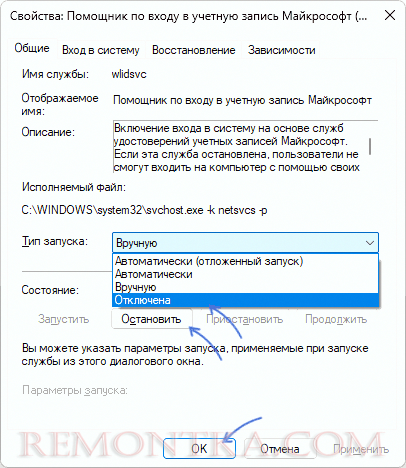
- Сброс доверенного платформенного модуля TPM также может помочь решить проблему. Внимание: если у вас включено шифрование устройства или шифрование диска BitLocker, вы можете потерять доступ к данным, а при использовании методов входа Windows Hello, при следующем входе вам может потребоваться ввод пароля учетной записи вместо ПИН-кода или разблокировки отпечатком пальца — если не уверены в наличии шифрования устройства или в том, что знаете свой пароль, не выполняйте указанные действия. Для сброса TPM: нажмите клавиши Win+R , введите tpm.msc и нажмите Enter. Используйте пункт «Очистить TPM», перезагрузите компьютер по завершении.
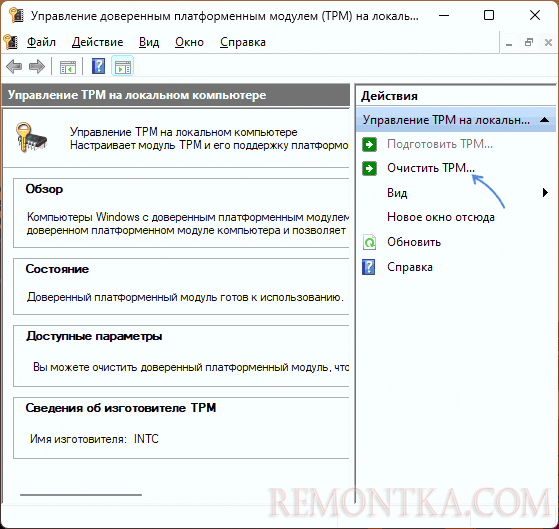
- Отключение модуля TPM в БИОС также помогает решить проблему. Внимание: аналогично предыдущему пункту, может привести к проблемам в ряде случаев.
Microsoft известно о проблеме, а на официальном сайте поддержки присутствуют сотни обращений на тему ошибок Autopilot.dll WIL, регистрирующихся в просмотре событий, даже на новых ПК или ноутбуках с предустановленной ОС. Однако, гарантированно рабочего и не вызывающего при этом тех или иных дополнительных неудобств способа исправить ситуацию к текущему моменту нет.